Windows Defender або блокує, або попереджає про цепрацює майже всі типи програм. Навіть якщо ви встановлюєте додаток, розроблений корпорацією Майкрософт, ви все одно побачите сповіщення про те, чи хочете ви встановити додаток чи дозволити йому вносити зміни до вашої системи. Це, звичайно, для вашого захисту, і хоча це може бути незначною незручністю, воно є необхідним. Якщо ви дозволили додатку запускатись у Windows 10, він був доданий у білий список Windows Defender. Якщо пізніше потрібно видалити додаток із Windows Defender, ось як це зробити.
Видаліть додаток із Windows Defender
У додатку Windows Defender немає спеціальної панелі для видалення програм, які були допущені до списку. Натомість вам потрібно пройти через Панель управління.
Відкрийте панель керування та перейдіть до системи та безпеки. Клацніть Брандмауер Windows Defender. У стовпці зліва натисніть опцію "Дозволити програму чи функцію через брандмауер Windows Defender".
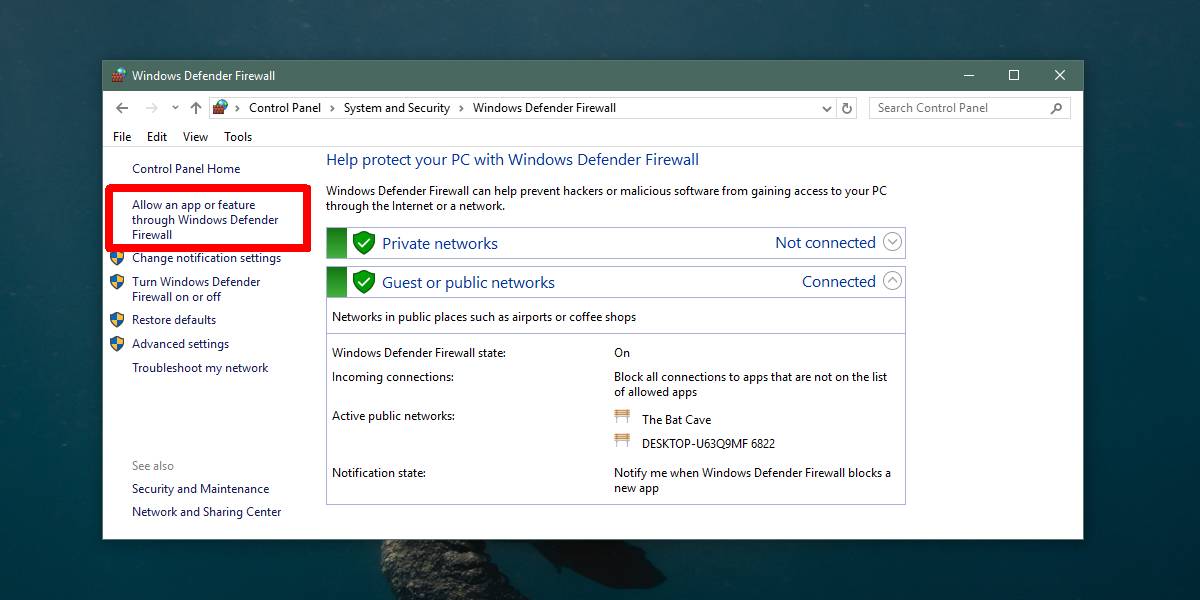
На наступному екрані натисніть кнопку Змінити налаштуванняНатисніть кнопку та прокрутіть список дозволених додатків та функцій вниз. Виберіть додаток, яке потрібно видалити з Windows Defender, і натисніть кнопку Видалити внизу списку.
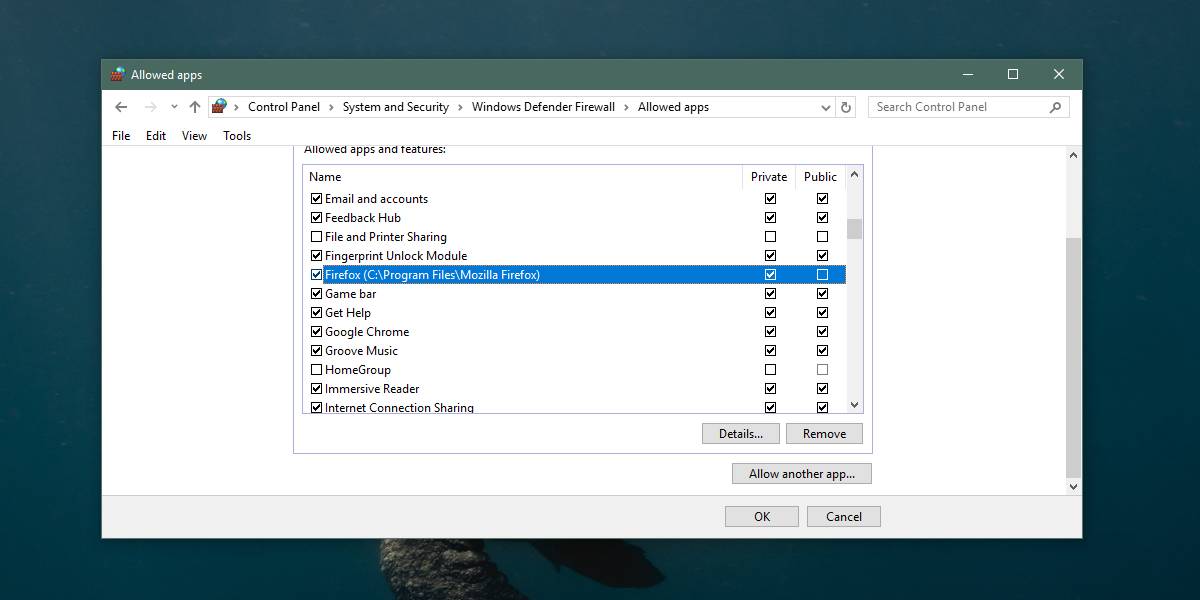
Ця програма більше не зможе зробити жоднузміни до вашої системи, якщо ви не дозволите це. Якщо, наприклад, ви видалите Chrome або Firefox зі списку, вони більше не зможуть встановлювати оновлення, які, як правило, браузери можуть автоматично робити.
Цей список не є вичерпним, це означає, що деякі програми, встановлені у вашій системі, не відображатимуться у списку. У цьому випадку ви можете скористатися командним рядком для видалення програми з Windows Defender.
Відкрити командний рядок з правами адміністратора. Виконайте наступну команду, але замініть "Ім'я додатка" на ім'я програми, яке ви хочете видалити з Windows Defender, та "Шлях до додатка EXE" на шлях до файлу EXE програми.
Синтаксис
netsh advfirewall firewall add rule name="app name" dir=in action=block program="path-to-app EXE" enable=yes
Приклад
netsh advfirewall firewall add rule name="Chrome" dir=in action=block program="C:Program Files (x86)GoogleChromeApplicationChrome.exe" enable=yes
Ви завжди можете додати додаток назад. Для цього просто запустіть додаток ще раз, і коли Windows Defender запропонує вам дозволити додатку вносити зміни до вашої системи. Якщо ви хочете додати його до списку захисників Windows через командний рядок, запустіть наступну команду;
netsh advfirewall firewall add rule name="app name" dir=in action=allow program="path-to-app EXE" enable=yes
Замініть ім'я програми та шлях до програми EXE на ім’я програми, яке ви хочете додати, та шлях до його EXE-файлу.













Коментарі